Δείτε πώς να αναβαθμίσετε τον Mozilla Firefox από την 32-bit στην 64-bit έκδοση του browser διατηρώντας τους κωδικούς πρόσβασης, το ιστορικό, τις ρυθμίσεις, κλπ.
Όταν κάνετε την εγκατάσταση ενός browser, όπως ο Google Chrome, στον υπολογιστή σας τότε γίνεται αυτόματα ο έλεγχος της έκδοσης των Windows (32-bit / 64-bit) και αυτόματα γίνεται η εγκατάσταση της αντίστοιχης έκδοσης του browser. Ωστόσο, αυτή την τακτική δε φαίνεται να την ακολουθεί ο Firefox.
Αν έχετε εγκαταστήσει τον Mozilla Firefox χρησιμοποιώντας τον προεπιλεγμένο installer που θα βρείτε στην κεντρική σελίδα του Firefox, τότε να είστε σίγουροι ότι έχετε εγκατεστημένη την 32-bit έκδοση του. Ακόμη και αν έχετε 64-bit έκδοση των Windows.
Δείτε: Ποια έκδοση του Firefox, 32-bit ή 64-bit, είναι εγκαταστημένη στον υπολογιστή σας[/do]Στο σημερινό άρθρο, θα δείτε πώς να αναβαθμίσετε την 32-bit έκδοση του Mozilla Firefox στην 64-bit έκδοση χωρίς να χρειαστεί να “χάσετε” το ιστορικό, τους σελιδοδείκτες, τους κωδικούς πρόσβασης και τις ρυθμίσεις σας. Προφανώς, η αναβάθμιση γίνεται μόνο αν έχετε 64-bit έκδοση των Windows.
Αναβάθμιση του Mozilla Firefox από 32-bit σε 64-bit
Αρχικά, μπείτε στη σελίδα του Firefox. Εδώ, θα βρείτε την πιο πρόσφατη έκδοση του Firefox σε όλες τις γλώσσες. Βρείτε τη γλώσσα που έχετε ήδη (πχ. English, Ελληνικά, κλπ.) και πατήστε στο σύνδεσμο Download που θα βρείτε στην κολόνα Windows 64-bit. Με αυτό τον τρόπο θα κατεβάσετε στον υπολογιστή σας τον 64-bit installer του Mozilla Firefox.
Στη συνέχεια, κλείστε όλα τα παράθυρα του Firefox και τρέξτε το εκτελέσιμο που μόλις κατεβάσατε. Προχωρήστε με τα βήματα της εγκατάστασης έως ότου ολοκληρωθεί.
Αυτό ήταν! Ανοίγοντας πλέον τον Mozilla Firefox θα έχετε πλέον εγκατεστημένη την 64-bit έκδοση του browser. Μπορείτε να το επιβεβαιώσετε ανοίγοντας το παράθυρο Σχετικά με το Firefox (About).
Τώρα, κάθε φορά που ανοίγετε τον Firefox θα εκτελείται η 64-bit έκδοση. Ωστόσο, η 32-bit έκδοση υπάρχει ακόμη εγκατεστημένη στον υπολογιστή σας. Αν θέλετε να την αφαιρέσετε τελείως για να κρατήσετε μόνο την 64-bit έκδοση, ανοίξτε το παράθυρο της προσθαφαίρεσης προγραμμάτων και απεγκαταστήστε την έκδοση που αναφέρει το x86 στο όνομα της εφαρμογής. (x86 = 32-bit / x64 = 64-bit)
Εσείς ποια έκδοση του Firefox χρησιμοποιείτε; Παρατηρήσατε διαφορές στις επιδόσεις με την 64-bit έκδοση;


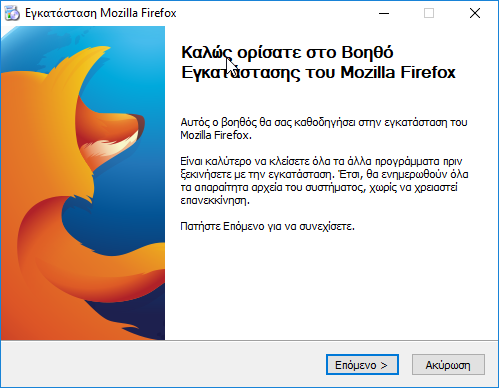
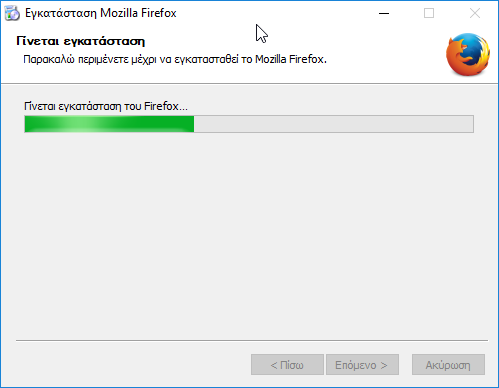


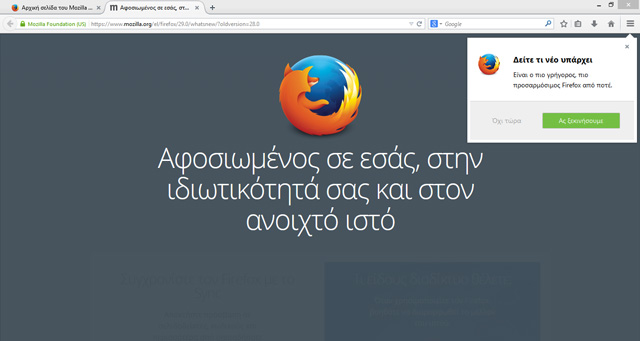


Be the first to comment